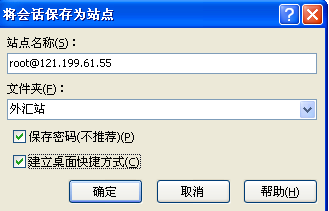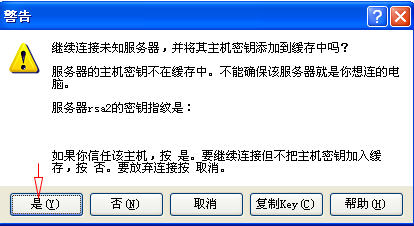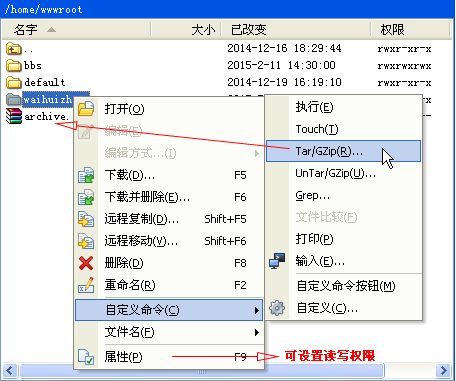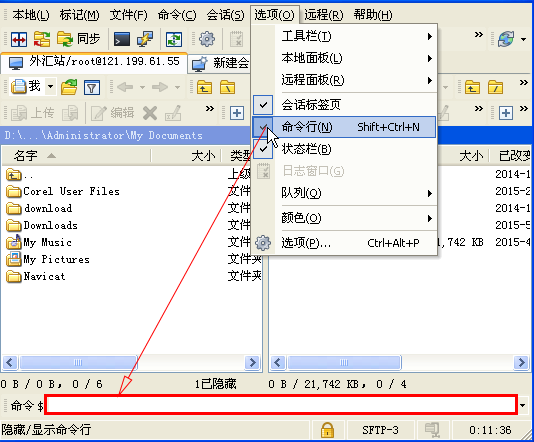WinSCP是一个支持SSH(SecureSHell)的SCP(SecureCoPy)文件传输软件,只要文件主机支持SSH协定,你就可以安心的下载、上传文件,它的操作界面是参考NC(NortonCommander)的双视窗排列方式,使用起来不会有太大的困难。在WinSCP中,一般的文件操作都没有问题,如:复制、移动、更名文件或文件夹等。下面教大家WinSCP的使用方法,希望大家会喜欢。
WinSCP的使用方法:
1、打开软件输入主机的IP、用户名、密码,点击保存。文件协议默认SFTP连接,端口号一般也是22,如非自己改了端口,WinSCP也可以当做FTP工具使用,把文件协议下拉菜单,选择FTP即可。
2、保存密码,建立桌面快捷方式,下次使用快捷方式直接就可以连接上。
3、第一次登陆,会提示是否缓存到本机,点击是。
4、提示密钥登录,点击是登录成功,Linux的神秘面纱就此解开。WinSCP和Putty可以同时管理操作主机。如进入某一个目录,返回某一个目录,使用WinSCP要比Putty方便的多,如果要是压缩文件的话,选中后右键自定义命令,在选择Tar/Gzip格式,确定后会生成一个archive.tgz的压缩包。如果解压缩.tgz文件的话,可以用下边的untar/gzip的命令菜单。
5、如果要是解压缩的格式是别的格式怎么办呢,可以Ctar+T调出命令窗口,或在底部右键选择命令行,会出现输入命令的小窗口。比如解压缩zip格式的wordpress压缩包,就需要命令“unzipwrodpress.zip”,对命令不熟悉的新手可以查看Linux主机SSH常用命令大全。
原文链接:https://www.win10com.com/wzjc/soft/22168.html